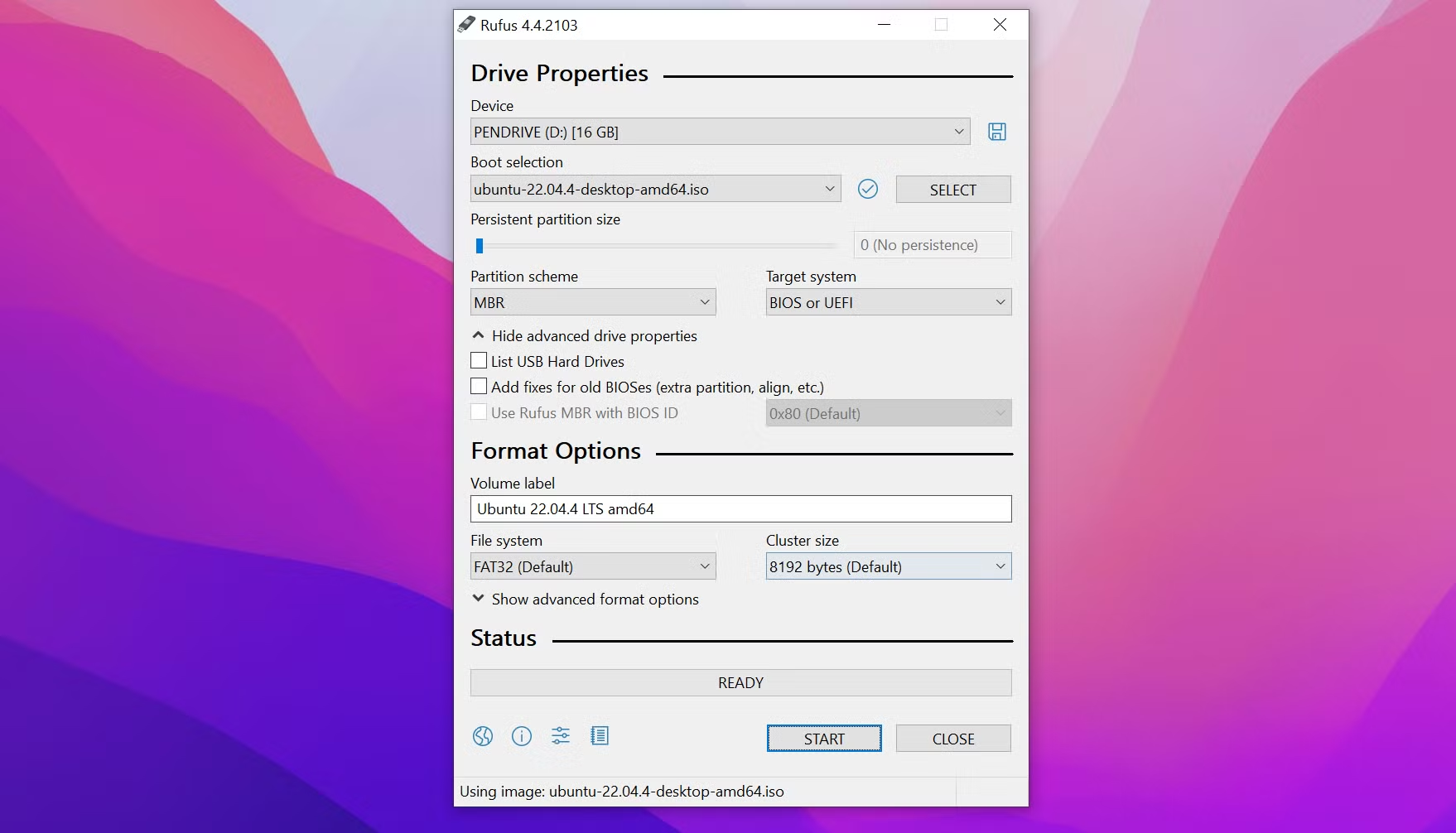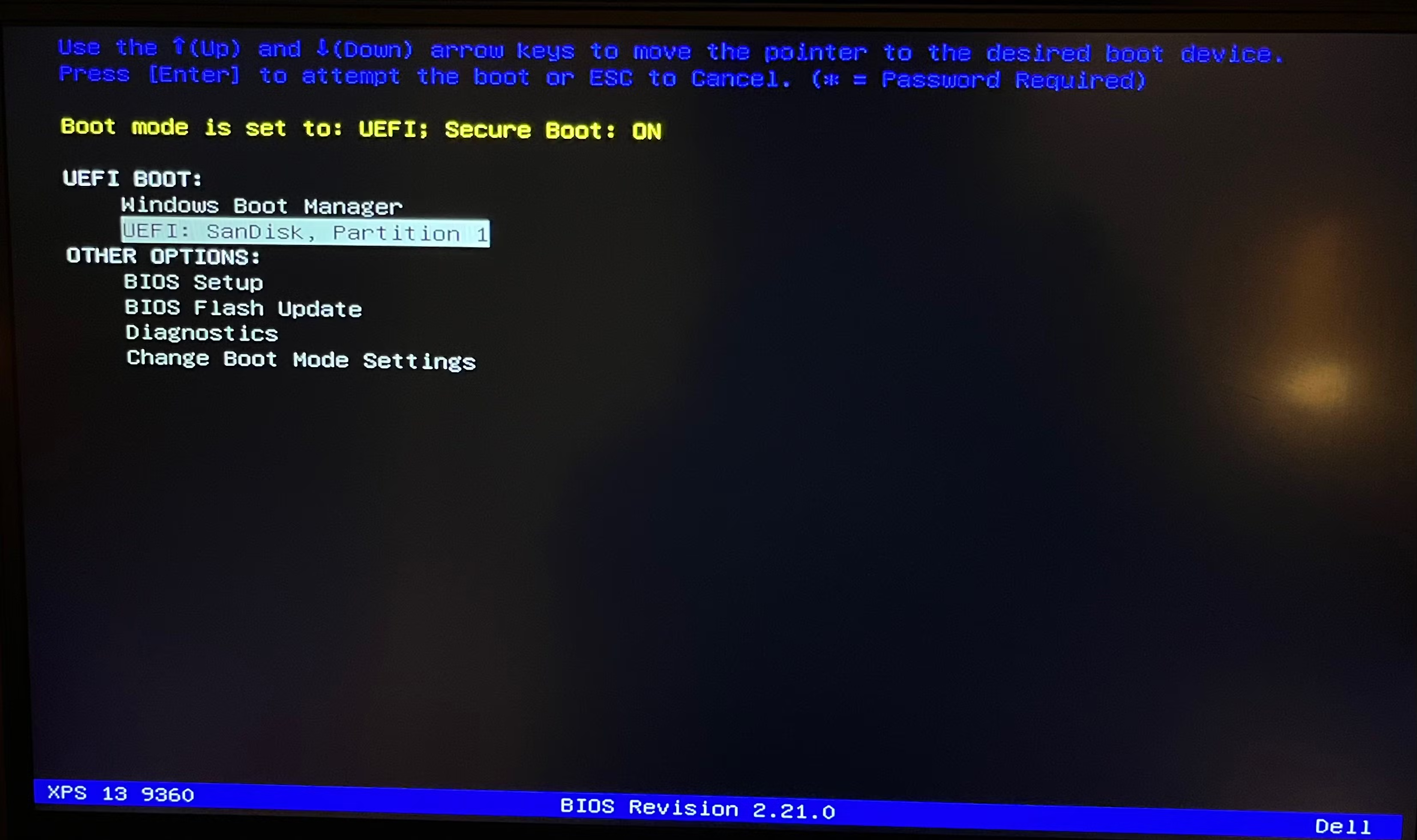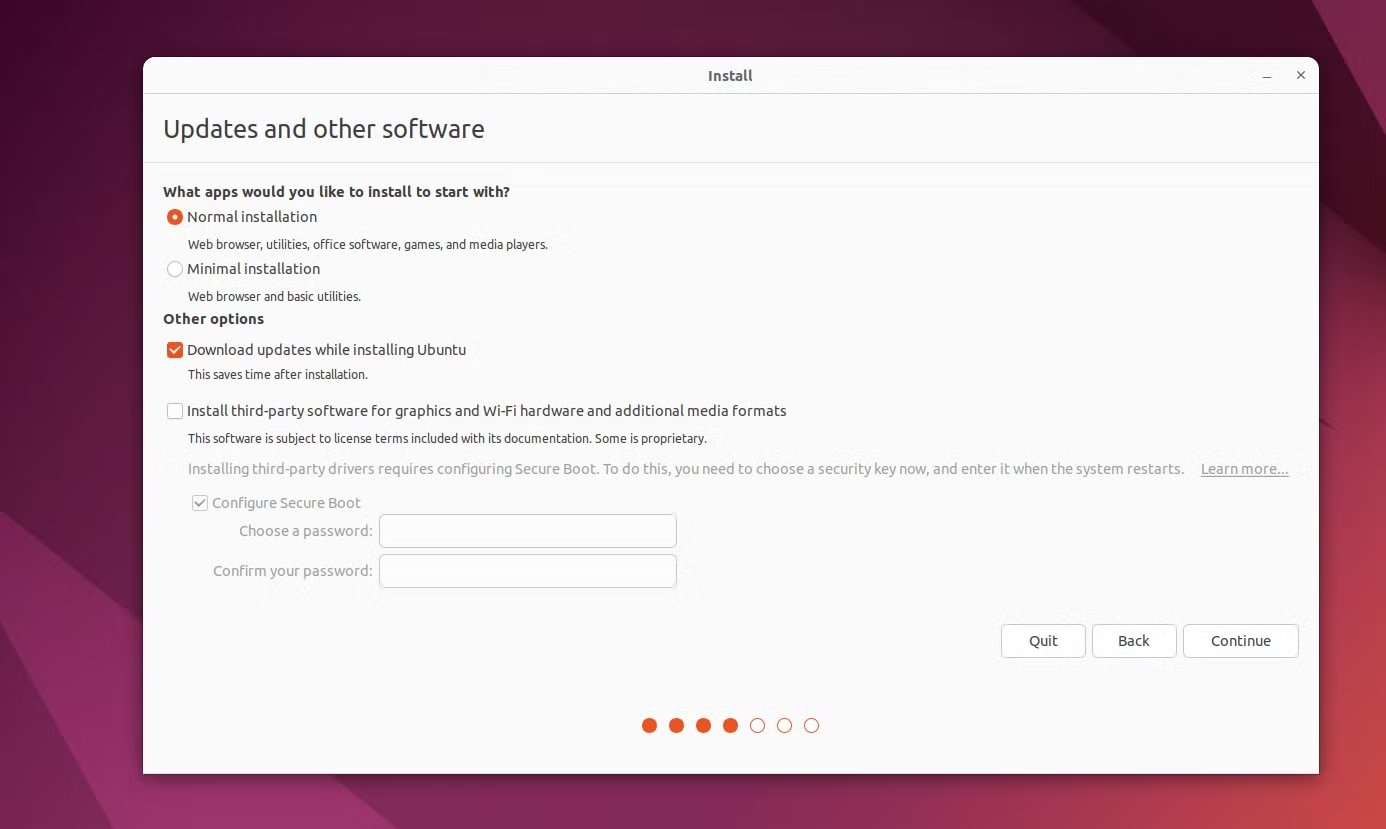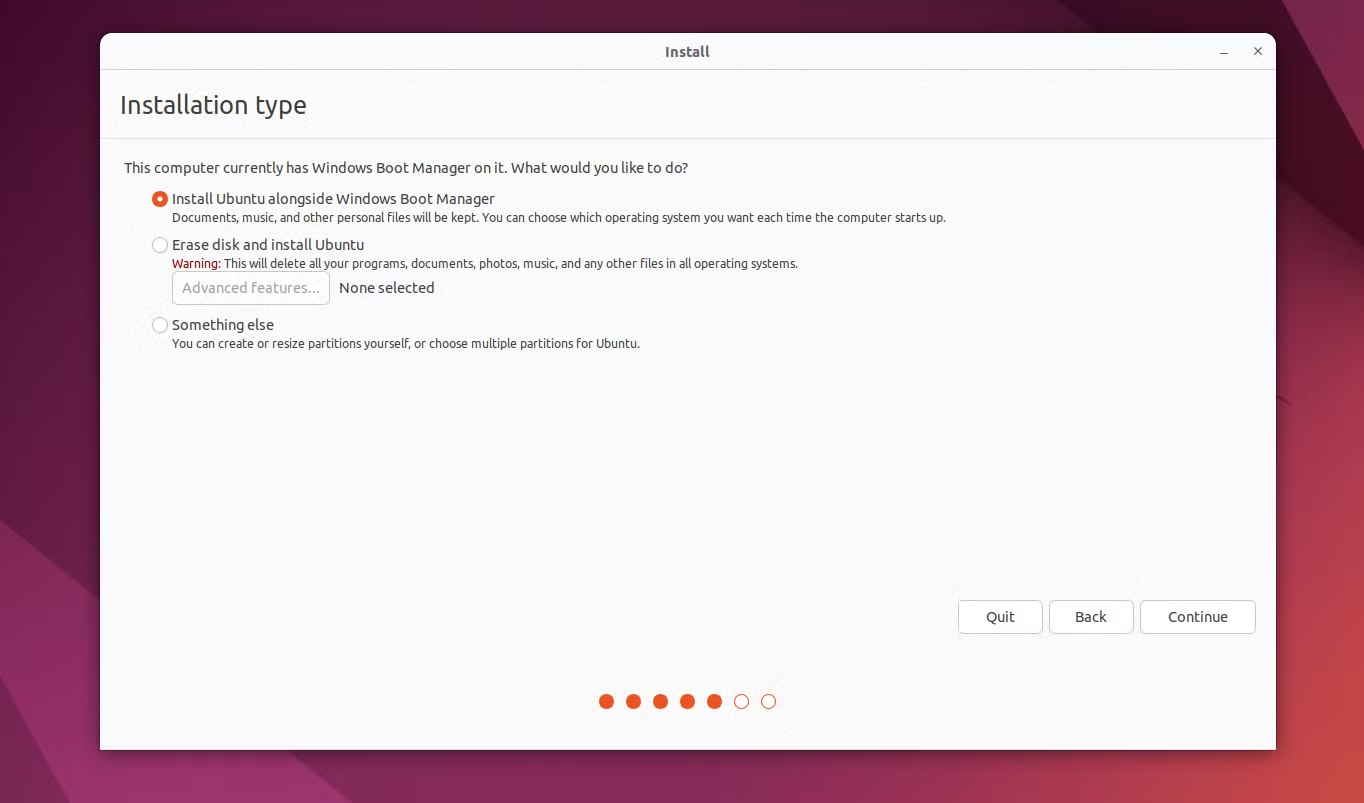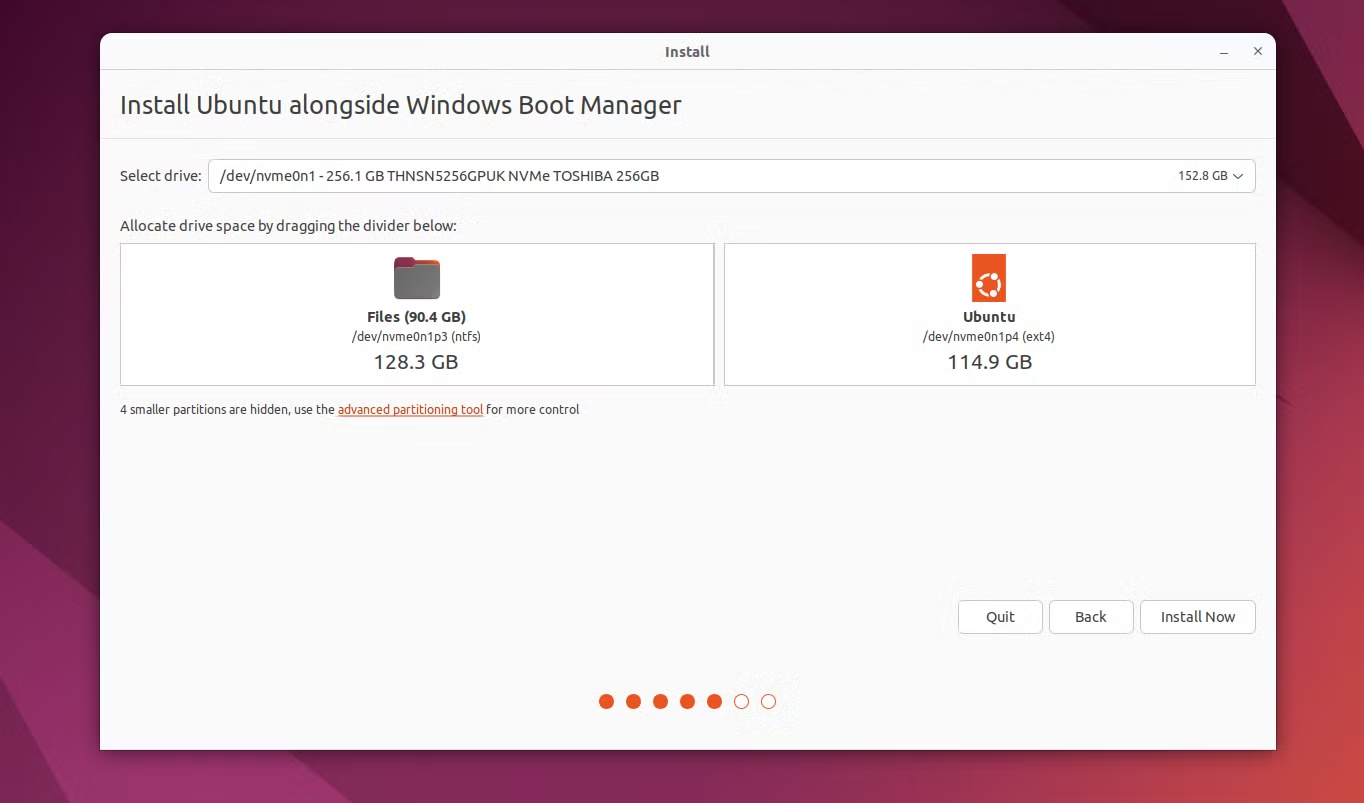如何安装 Ubuntu 并与 Windows 双启动
设置双启动并不像听起来那么令人畏惧,而且非常适合尝试 Ubuntu。
要点
- 双启动 Ubuntu 和 Windows 可以让您两全其美。
- 您需要一个大于 2GB 的闪存驱动器来制作 USB 安装程序。
- 确保在尝试安装 Ubuntu 之前备份所有重要文件。
如果您曾经想切换到 Linux,但同时又不愿意放弃 Windows,那么双启动是一个不错的选择。了解如何在不完全删除 Windows 的情况下在 PC 上安装 Ubuntu。
在你开始之前
在开始之前,您需要准备一些东西:
- 您要安装 Ubuntu 的 PC 上至少有 25GB 的可用存储空间。
- 闪存驱动器或任何其他形式的大于 2GB 的可移动介质。
- 最新的 Ubuntu 磁盘映像。
在尝试安装 Ubuntu 之前,请确保 备份所有重要文件 你可能有。以下步骤中出现的任何错误都可能导致数据永久丢失,因此请务必小心。
准备可启动的 Ubuntu USB
首先,您需要创建一个可启动驱动器,您的 PC 可以从中启动 Ubuntu 磁盘映像。您可以按照以下步骤操作:
这些步骤将完全擦除您的 USB 驱动器,因此请务必先备份所有重要文件。
启动至 USB
现在您已经创建了可启动 USB 驱动器,您可以启动到 Ubuntu。
- 按住 Shift 键关闭计算机。
- 您现在需要访问启动菜单。执行此操作的方法因计算机制造商而异。通常,您需要在启动过程中按 F12、F10、Esc 或 Del 等键过程。 wikiHow 中的这份指南可能会有所帮助。
进入启动菜单后,使用箭头键选择 USB 驱动器,然后按 Enter。
- 当计算机从闪存驱动器启动时,您将看到一个菜单,提示您尝试 Ubuntu 或安装 Ubuntu。如果您想了解 Ubuntu 的工作原理,请选择第一个选项,否则请选择第二个选项。
设置和安装 Ubuntu
您的计算机现在应该启动到 Ubuntu,并且安装程序应该在启动时自动打开。
- 按照屏幕上的说明选择语言、键盘布局和 Wi-Fi 设置。连接到网络是可选的,但强烈建议这样做。
根据您的需要选择正常安装或最小化安装选项。
选择与 Windows 启动管理器一起安装 Ubuntu,然后单击继续。
- 您将看到一个滑块,允许您在 Windows 和 Ubuntu 之间分配磁盘空间。使用滑块根据您的喜好调整分区大小。当您调整滑块时,您将看到为每个操作系统分配的空间发生变化。
当您决定为两个操作系统分配多少空间后,请单击立即安装。
安装完所有内容后,您需要重新启动计算机。当它重新打开时,您将看到一个启动菜单,您可以在其中选择使用 Windows 或 Ubuntu。双启动可能会弄乱您的 Windows 时区,但您可以按照我们的指南修复它。
对于那些有兴趣尝试 Linux 而又不想完全放弃 Windows 设置的人来说,双引导 Ubuntu 是一个明智的选择。它可以让您的计算机上同时拥有两种操作系统,让您两全其美。
使用 Ubuntu,您可以访问大量免费软件和有用的社区。您仍然可以使用 Windows 来完成 Linux 上无法提供的任何功能。